Kaip IT ekspertas, manęs dažnai klausia, kaip ištaisyti įprastas „Windows“ klaidas. Viena iš dažniausiai pasitaikančių klaidų yra fotoaparato klaida 0xA00F4245 (0x80070005). Ši klaida gali atsirasti dėl daugelio priežasčių, tačiau dažniausiai taip yra dėl to, kad fotoaparato tvarkyklė yra pasenusi arba sugadinta. Štai keletas paprastų veiksmų, kaip ištaisyti šią klaidą:
1. Pirmiausia įsitikinkite, kad įdiegėte naujausias fotoaparato tvarkykles. Tai galite padaryti apsilankę gamintojo svetainėje ir atsisiuntę naujausias tvarkykles.
2. Jei tvarkyklės yra atnaujintos, pabandykite pašalinti ir iš naujo įdiegti fotoaparato tvarkykles. Tai kartais gali ištaisyti sugadintas ar pasenusias tvarkykles.
3. Jei tvarkyklės vis tiek neveikia, gali tekti išbandyti kitą kamerą. Kartais tam tikros kameros nesuderinamos su „Windows 10“ arba „Windows 11“. Tokiu atveju turėsite nusipirkti naują kamerą, suderinamą su jūsų operacine sistema.
4. Jei vis tiek negalite paleisti fotoaparato, galite pabandyti atnaujinti programinę įrangą. Kartais „Windows“ išleis naujinimus, kurie gali ištaisyti įprastas klaidas. Norėdami patikrinti, ar yra naujinimų, eikite į meniu Pradėti ir spustelėkite „Nustatymai“. Iš ten spustelėkite „Atnaujinti ir sauga“, tada „Windows naujinimas“. Jei yra naujinimų, įdiekite juos ir iš naujo paleiskite kompiuterį.
5. Jei nė vienas iš šių veiksmų nepadeda, gali tekti susisiekti su IT ekspertu dėl tolesnės pagalbos. Jie galės padėti išspręsti problemą ir rasti jums tinkantį sprendimą.
Ar patiriate Klaidos kodas 0xA00F4245 (0x80070005) „Windows Camera“ programoje ? Kai kurie „Windows“ naudotojai pranešė, kad atidarydami fotoaparato programą gavo šį klaidos kodą 0xA00F4245 (0x80070005). Visas klaidos pranešimas, kurį gauna vartotojai, yra toks:
kaip veikia rootkit
Mums reikia jūsų leidimo
Norėdami naudoti šią programą, atidarykite privatumo nustatymus ir pakeiskite nustatymus, kad ši programa galėtų naudoti jūsų kamerą ir mikrofoną.
Jei jums to reikia, čia yra klaidos kodas: 0xA00F4245 (0x80070005)

Klaida dažniausiai atsiranda, kai kompiuteryje išjungiate fotoaparato ir mikrofono teises. Tačiau gali būti ir kitų šios klaidos priežasčių. Su šia klaida galite susidurti, jei jūsų fotoaparato programa arba žiniatinklio kameros tvarkyklė yra pasenusi ir sugadinta.
Dabar, jei fotoaparato programoje nuolat gausite tą patį klaidos kodą, šis įrašas jus sudomins. Čia aptarsime pataisymus, kuriuos galite naudoti norėdami ištaisyti fotoaparato programos klaidos kodą 0xA00F4245 (0x80070005).
Ištaisykite fotoaparato klaidą 0xA00F4245 (0x80070005) sistemoje „Windows 11/10“
Jei „Windows 11/10“ fotoaparato programoje susiduriate su klaidos kodu 0xA00F4245 (0x80070005), galite ją ištaisyti naudodami šiuos pataisymus:
- Leisti programoms kameros leidimą.
- Atnaujinkite fotoaparato programą.
- Atkurti / iš naujo nustatyti „Windows“ kamerą.
- Iš naujo įdiekite fotoaparato / žiniatinklio kameros tvarkyklę.
- Iš naujo įdiekite mikroschemų rinkinio tvarkykles.
1] Leisti programoms fotoaparato leidimą
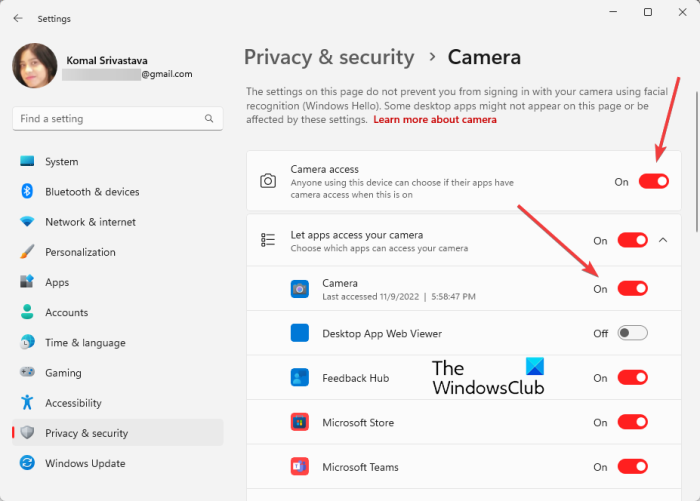
nepavyko užbaigti „Windows 8.1“ diegimo
Ši klaida pirmiausia įvyksta, jei atmetamas leidimas pasiekti fotoaparatą prie fotoaparato programos. Taigi leiskite žiniatinklio kamerai pasiekti jūsų programas ir pažiūrėkite, ar problema išspręsta, ar ne. Štai tokie veiksmai:
- Pirmiausia atidarykite „Nustatymų“ programą naudodami „Windows + I“ spartųjį klavišą ir eikite į Privatumas ir saugumas skirtuką
- Dabar slinkite žemyn iki Leidžiamos programos skyrių ir spustelėkite Fotoaparatas variantas.
- Tada įsitikinkite Prieiga prie fotoaparato perjungimo jungiklis įjungtas.
- Taip pat patikrinkite, ar prieiga prie žiniatinklio kameros / fotoaparato įgalinta programoje „Camera“, ar ne. Jei ne, įjunkite.
- Tada grįžkite į ekraną ir pakartokite aukščiau nurodytus veiksmus Mikrofonas leidimas.
- Galiausiai uždarykite nustatymų langą ir dar kartą atidarykite fotoaparato programą, kad patikrintumėte, ar klaidos kodas 0xA00F4245 (0x80070005) ištaisytas, ar ne.
Jei klaida ir toliau rodoma, nors įgalintas prieigos prie fotoaparato leidimas, taikykite šį sprendimą, kad ištaisytumėte klaidą.
Matyti: Ištaisykite internetinės kameros juodo ekrano problemą sistemoje „Windows“.
2] Atnaujinkite fotoaparato programą
Panašios klaidos gali atsirasti, jei jūsų programa neatnaujinta. Naudojant pasenusią programos versiją dažnai kyla našumo problemų ir įvairių klaidų naudojant programą. Todėl įsitikinkite, kad naudojate naujausią fotoaparato programos versiją.
Norėdami atnaujinti fotoaparato programą, atidarykite „Microsoft Store“ ir eikite į biblioteką. Tada spustelėkite mygtuką Gauti naujinimus, kad patikrintumėte, ar yra galimų naujinimų. Tada bus atnaujintas fotoaparatas ir kitos programos. Po to galite vėl atidaryti fotoaparato programą ir pamatyti, ar klaida išspręsta, ar ne. Jei ne, pereikite prie kito pataisymo.
3] Atkurti / iš naujo nustatyti „Windows“ kamerą
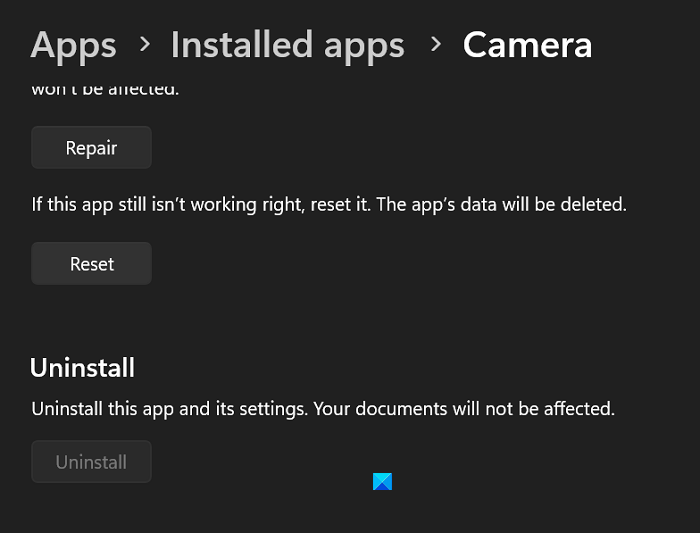
paketinio failo gudrybės
Kitas dalykas, kurį galite padaryti, kad ištaisytumėte klaidą, yra pataisyti „Windows Camera“ programą. Šią klaidą gali sukelti programos pažeidimas. Taigi atkurkite programą ir, jei tai neveikia, iš naujo nustatykite „Windows“ fotoaparato pradinę būseną. Štai žingsniai, kaip tai padaryti:
- Pirmiausia paleiskite Nustatymai ir eikite į Programos > Įdiegtos programos .
- Dabar suraskite fotoaparato programą ir bakstelėkite meniu mygtuką su trimis taškais šalia.
- Toliau spustelėkite Pažangūs nustatymai iš pasirodžiusių meniu parinkčių.
- Po to eikite į skyrių „Atstatyti“ ir spustelėkite mygtuką Remontas mygtuką.
- Leiskite Windows atkurti fotoaparato programą. Po to iš naujo paleiskite programą ir patikrinkite, ar klaida išspręsta, ar ne.
- Jei programos atkūrimas neveikia, iš naujo nustatykite fotoaparato programą naudodami Nustatyti iš naujo mygtuką, tada patikrinkite, ar problema išspręsta, ar ne.
Jei tai nepadeda, galite pašalinti „Camera“ programą, tada atsisiųsti ją iš „Microsoft Store“ ir įdiegti.
Skaityti: Nepavyko paleisti fotoaparato, klaida 0xa00f4246 (0x800706BE)
4] Iš naujo įdiekite fotoaparato / žiniatinklio kameros tvarkyklę.
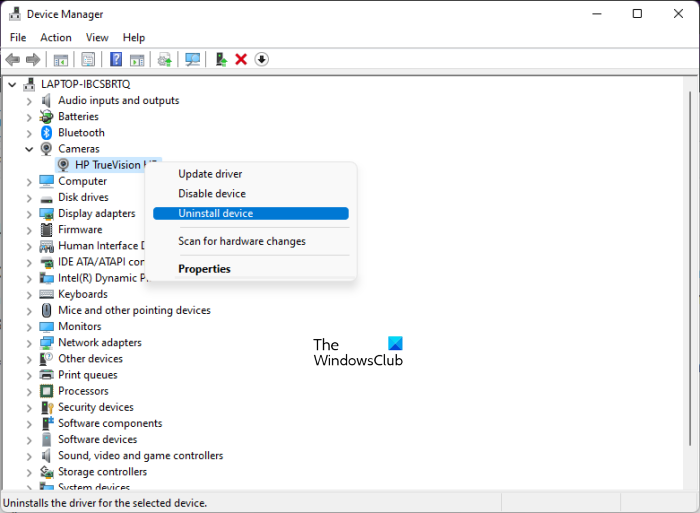
Jei vis tiek gaunate tą pačią klaidą, problema gali būti su fotoaparato / žiniatinklio kameros tvarkykle. Tikėtina, kad „Windows“ fotoaparato programoje susidursite su klaida 0xA00F4245 (0x80070005), jei fotoaparato tvarkyklė sugadinta arba sugedusi. Taigi, jei tinkamas scenarijus, galite pašalinti ir iš naujo įdiegti fotoaparato arba USB žiniatinklio kameros tvarkyklę, kad ištaisytumėte klaidą. Štai kaip:
- Pirmiausia paspauskite Win + X spartųjį klavišą ir pasirodžiusiame kontekstiniame meniu pasirinkite įrenginių tvarkytuvė taikymas.
- Įrenginių tvarkytuvėje išplėskite fotoaparatai kategorijos meniu.
- Po to dešiniuoju pelės mygtuku spustelėkite fotoaparato tvarkyklę ir spustelėkite Ištrinti įrenginį elementą iš pasirodžiusio kontekstinio meniu.
- Dabar vykdykite instrukcijas, kad pašalintumėte tvarkyklę iš kompiuterio.
- Kai procesas bus baigtas, eikite į Veiksmas meniu ir paspauskite mygtuką Ieškokite aparatūros pakeitimų variantas. Tada „Windows“ iš naujo įdiegs trūkstamas fotoaparato tvarkykles.
- Galiausiai iš naujo paleiskite kompiuterį ir atidarykite fotoaparato programą, kad patikrintumėte, ar klaida išspręsta.
Panašiai galite iš naujo įdiegti USB kameros tvarkyklę ir pamatyti, ar klaida dingo, ar ne.
Matyti: Pataisyti Nerandame jūsų fotoaparato, klaidos kodas 0xA00F4289 (0xC00D3EA2).
kaip pašalinti 32 bitų
5] Iš naujo įdiekite mikroschemų rinkinio tvarkykles.
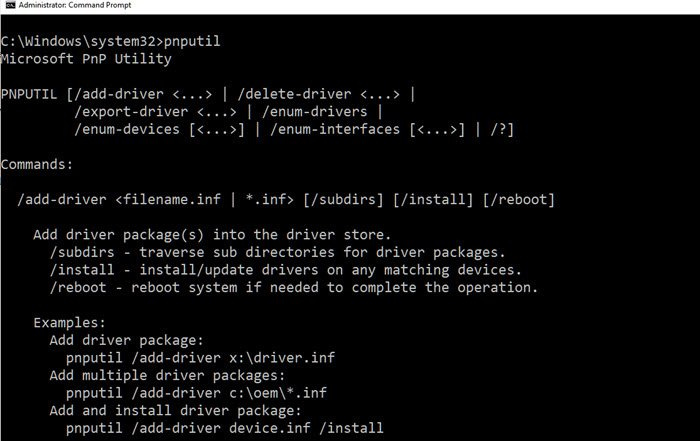
Problema gali būti mikroschemų rinkinio tvarkyklėse. Šią klaidą taip pat gali sukelti nesuderinami mikroschemų rinkinio tvarkyklės. Jei tinkamas scenarijus, galite ištaisyti klaidą iš oficialios svetainės iš naujo įdiegę naujausias pagrindinės plokštės mikroschemų rinkinio tvarkykles.
Tikiuosi tai padės.
Kaip pataisyti, kad „Windows“ neaptiktų fotoaparato?
Jei „Windows“ neaptinka jūsų USB žiniatinklio kameros, atjunkite kamerą, tada vėl prijunkite ir patikrinkite, ar problema išspręsta. Taip pat galite pabandyti prijungti internetinę kamerą prie kito USB prievado ir pamatyti, ar jūsų internetinė kamera aptikta. Arba galite atnaujinti žiniatinklio kameros tvarkykles, išjungti ir įjungti internetinę kamerą įrenginių tvarkytuvėje ir įdiegti laukiančius „Windows“ naujinimus.
Kaip išspręsti „Windows“ fotoaparato programos klaidos kodą 0xA00F4243?
Norėdami ištaisyti fotoaparato programos klaidos kodą 0xA00F4243, paleiskite „Windows Store“ programos trikčių šalinimo įrankį, kad išspręstumėte fotoaparato programos problemas. Jei problema išlieka, galite pašalinti ir iš naujo įdiegti fotoaparato tvarkyklę ir patikrinti, ar klaida išspręsta. Arba galite paleisti sistemos failų tikrintuvą, jei šią klaidą sukelia sugadinti sistemos failai.
Dabar skaitykite: Ištaisykite „Windows“ fotoaparato programos klaidą 0xA00F424F (0x80004005)







![Paslaugos diegimo skyrius šioje INF yra netinkamas [Pataisyti]](https://prankmike.com/img/drivers/B0/a-service-installation-section-in-this-inf-is-invalid-fix-1.png)






